Contact Form 7 là một plugin tạo form liên hệ được sử dụng phổ biến nhất hiện nay, mặc định thông tin liên hệ được gửi từ Contact Form 7 sẽ được gửi về Email cá nhân hoặc Email Doanh nghiệp do bạn cài đặt. Ngoài ra, bạn có thể lưu thông tin liên hệ này trên bảng dữ liệu thông qua plugin Contact Form 7 Database hoặc lưu trên dịch vụ Google Sheet.
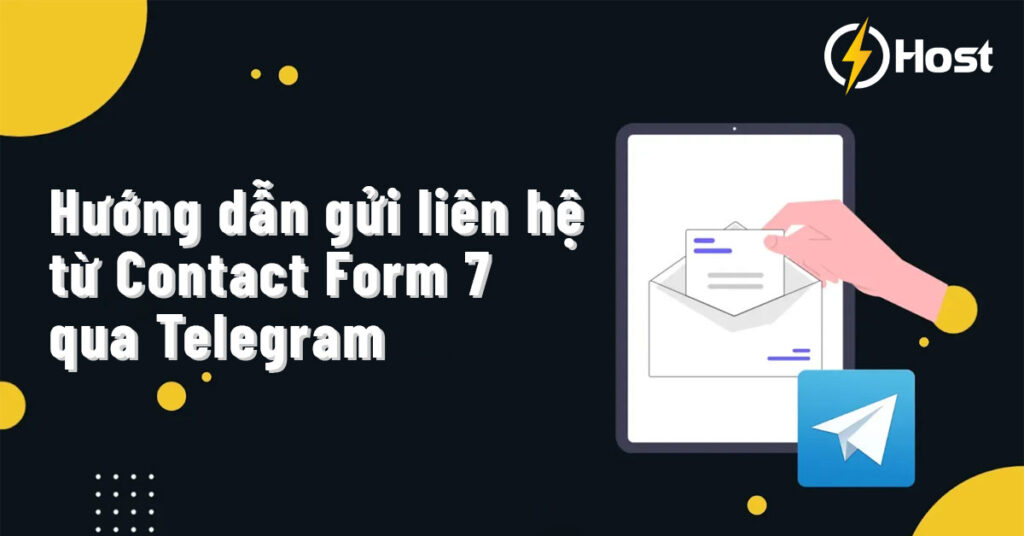
Tuy nhiên, việc sử dụng các nền tảng khác để nhận thông tin liên hệ từ Contact Form 7 đôi khi cũng khá bất tiện và dễ bỏ qua các thông tin quan trọng. Kết nối và gửi thông tin liên hệ qua Telegram là một giải pháp tuyệt vời khắc phục được những nhược điểm trên. Bài viết này sẽ hướng dẫn bạn gửi liên hệ từ Contact Form 7 qua Telegram một cách đơn giản và nhanh chóng. Nào, bắt đầu thôi.
Tạo Bot Token và Group ID trên Telegram
Để tin nhắn từ Contact Form 7 qua Telegram hoạt động hiệu quả, bạn cần thực hiện khởi tạo Bot Token và Group ID trên Telegram. Chi tiết các bước tạo Bot Token và Group ID trên Telegram bạn có thể xem bài viết Hướng dẫn tạo BOT Token và Group ID trên Telegram mới nhất 2025.
Cài đặt plugin Contact Form 7
Một điều không thể thiếu là bạn cần cài đặt sẵn plugin Contact Form 7, bạn có thể xem bài viết Hướng dẫn cài đặt Plugin cho WordPress để viết cách cài đặt plugin Contact Form 7 vào website của bạn.
Cài đặt plugin CF7 to Telegram
Tải plugin CF7 to Telegram tại đây và vào Plugins -> Add New -> Upload Plugin và bấm Chọn Tệp để tải plugin lên. Bấm Cài Đặt.
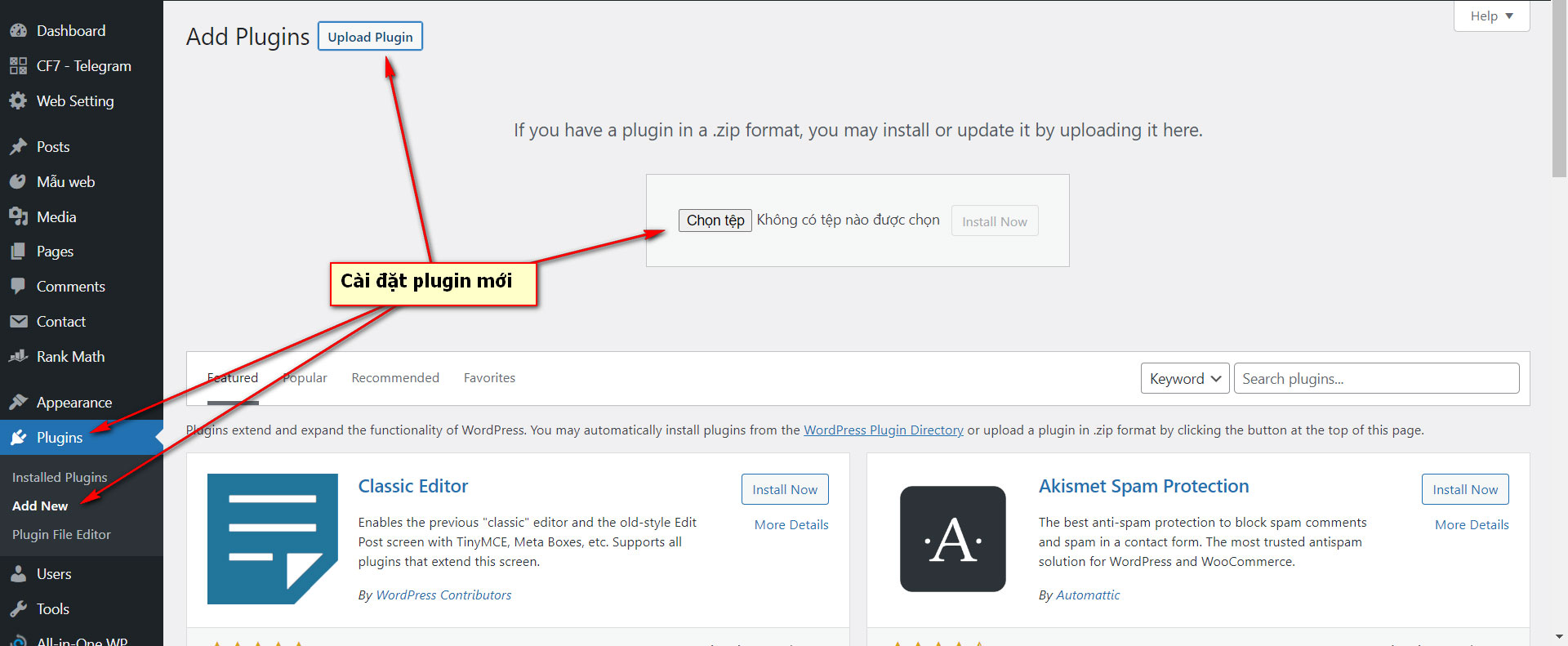
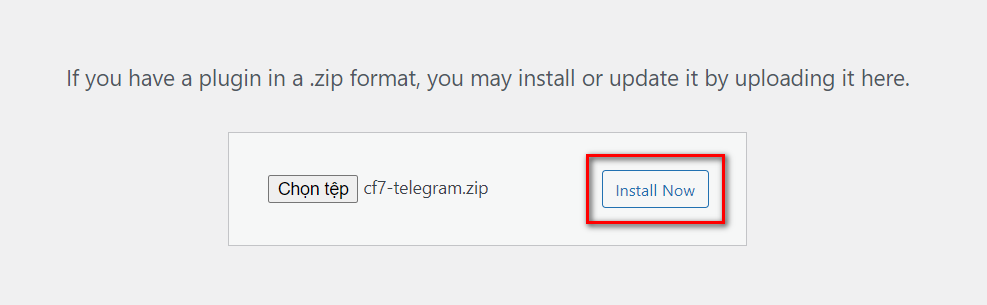
Sau khi hoàn tất cài đặt, bạn truy cập vào CF7 – Telegram ở menu bên trái để cấu hình:
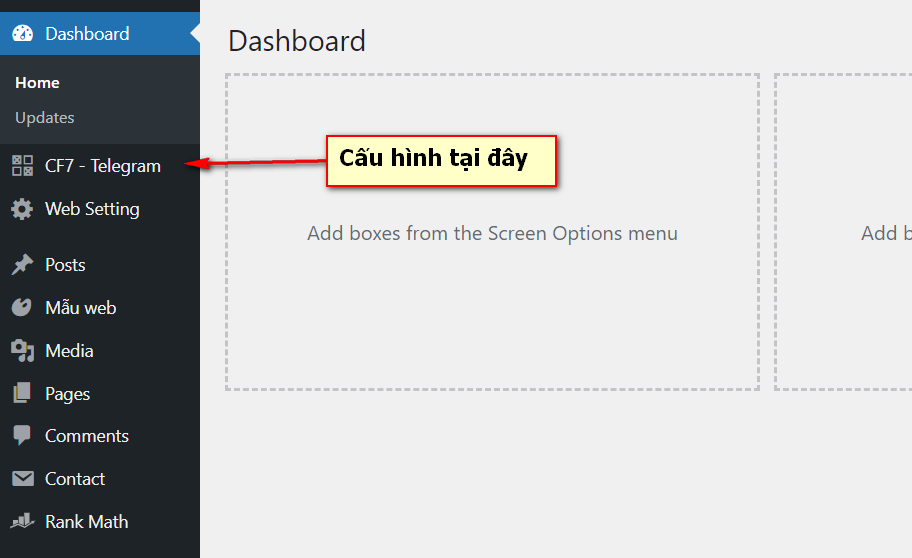
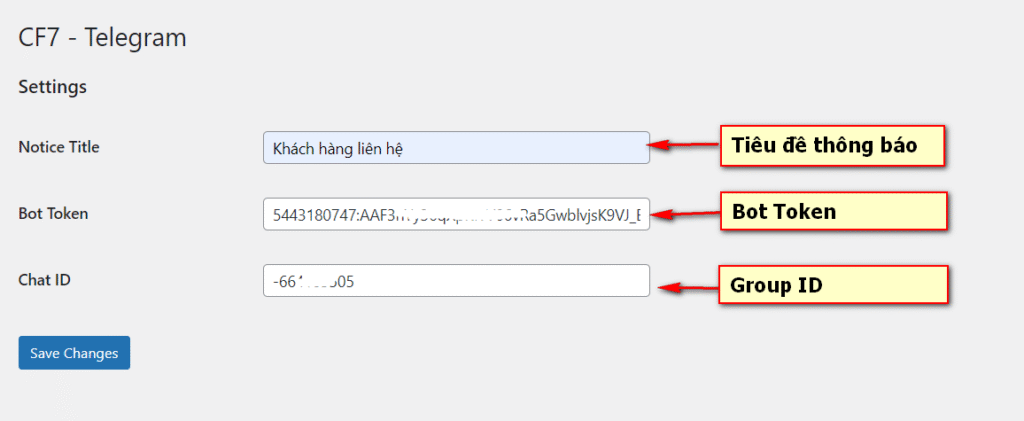
Điền các thông tin Bot Token và Chat ID đã lấy ở trên. Lưu lại cài đặt.
Kiểm tra kết quả sau khi cài đặt:
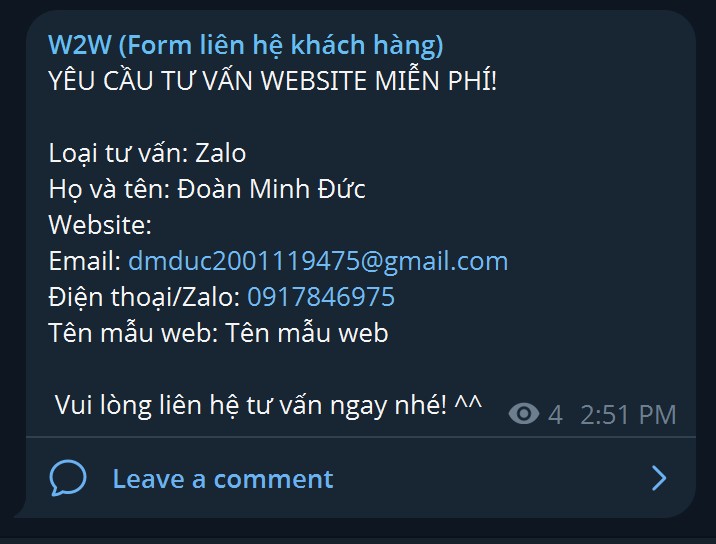
Lưu ý: Bạn cũng có thể tùy chỉnh lại nội dung này trong cài đặt nội dung Email của của Contact Form 7.
Chúc các bạn thành công.